Xmind软件中如何设置主题文本样式
1、 在计算机中,打开Xmind软件,在导图模板中,选择导图模板打开,可以看到导图模板的主题框架,如下图所示。
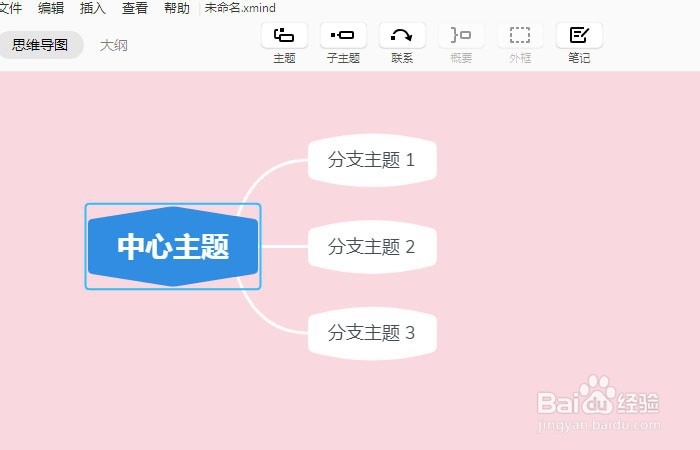
2、 接着,选择主题和子主题框,可以修改主题名称,如下图所示。
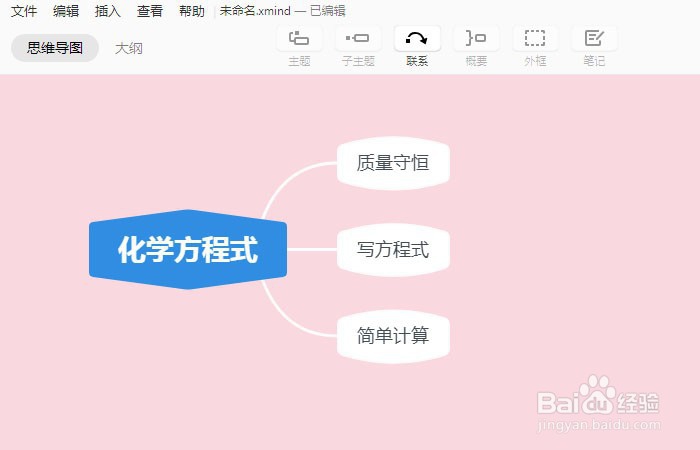
3、 然后,鼠标左键选择子主题,选择标记图形,给子主题添加标记图形,如下图所示。
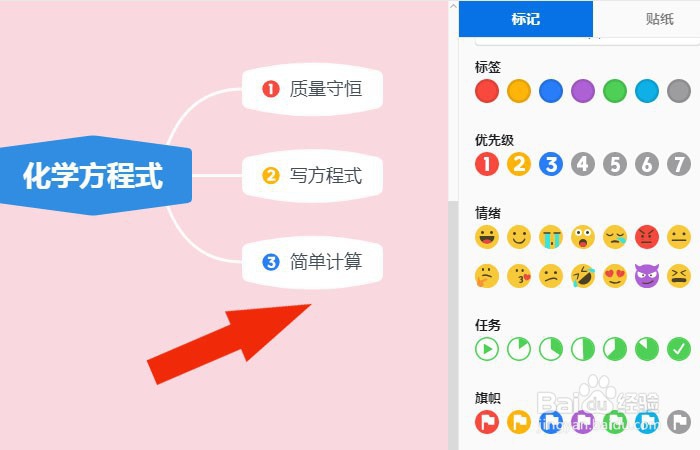
4、 接着,鼠标左键选择子主题,选择右边样式面板中的文本巨常墨,如下图所示。
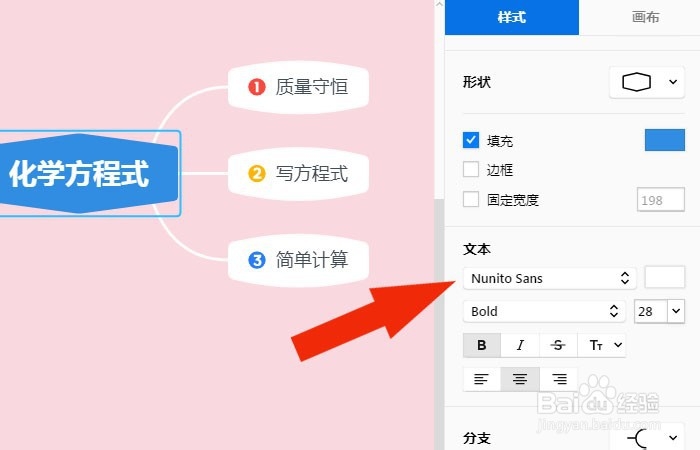
5、 然后,选择分支子主题,给主题标题名称设置颜色,如下图所示。
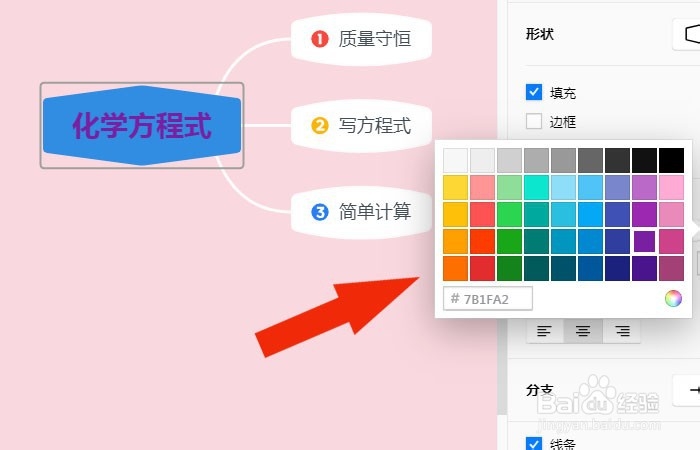
6、 接着,给分支主题设置文本框中的字体,如下图所示。
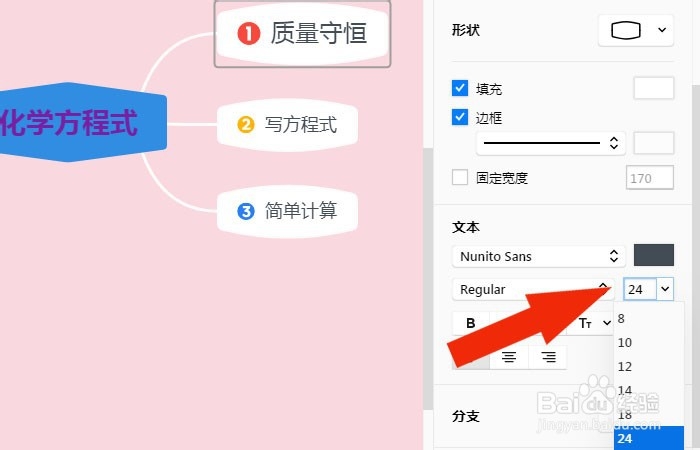
7、 然后,选择相关的分支子主题,设置文本显示的样式,如下图所示。
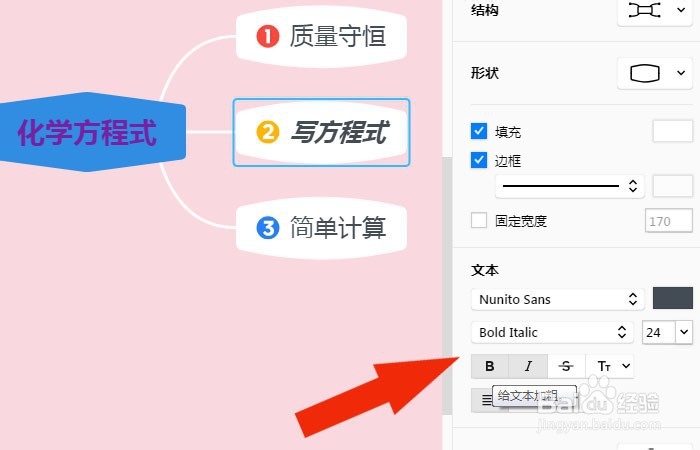
8、 最后,可以看到相关子主题的标题名称。珠裹通过修改文本样式,显示出不同的文本效果了,如下图所示。通过这样的操作就设置主题文本样式亲特了。
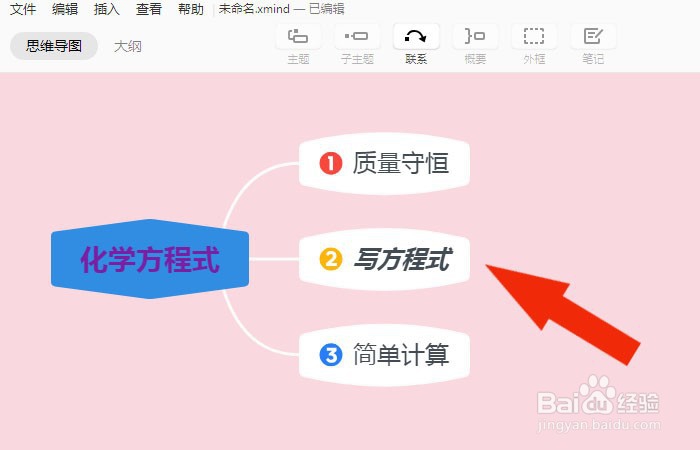
声明:本网站引用、摘录或转载内容仅供网站访问者交流或参考,不代表本站立场,如存在版权或非法内容,请联系站长删除,联系邮箱:site.kefu@qq.com。
阅读量:107
阅读量:147
阅读量:28
阅读量:160
阅读量:146